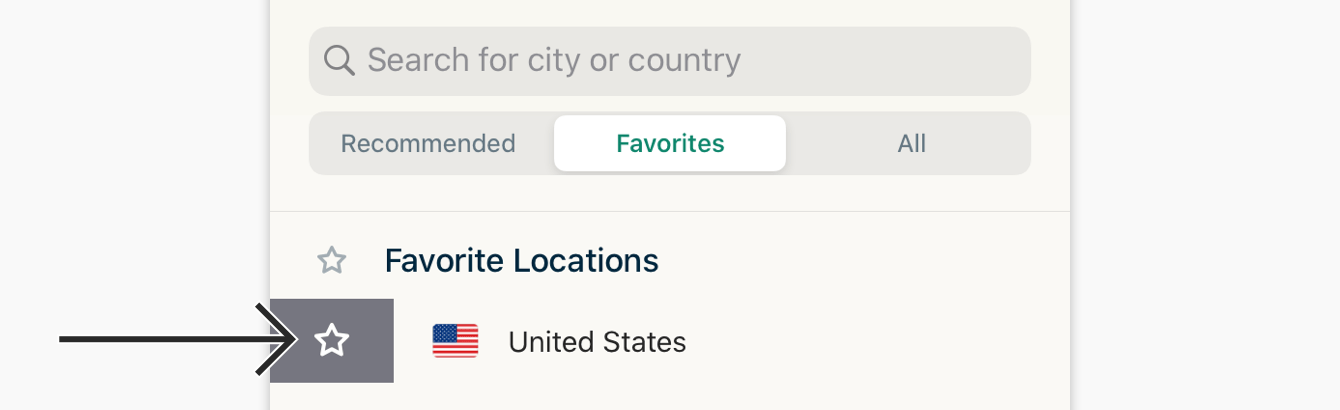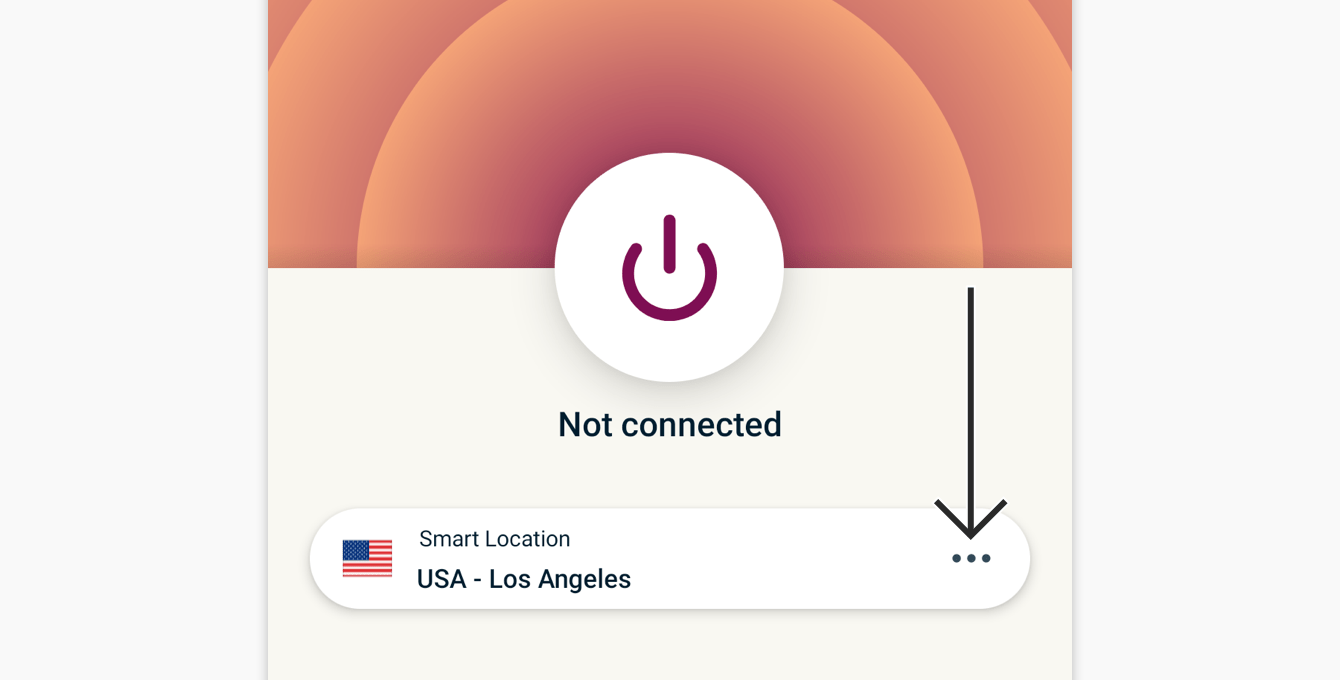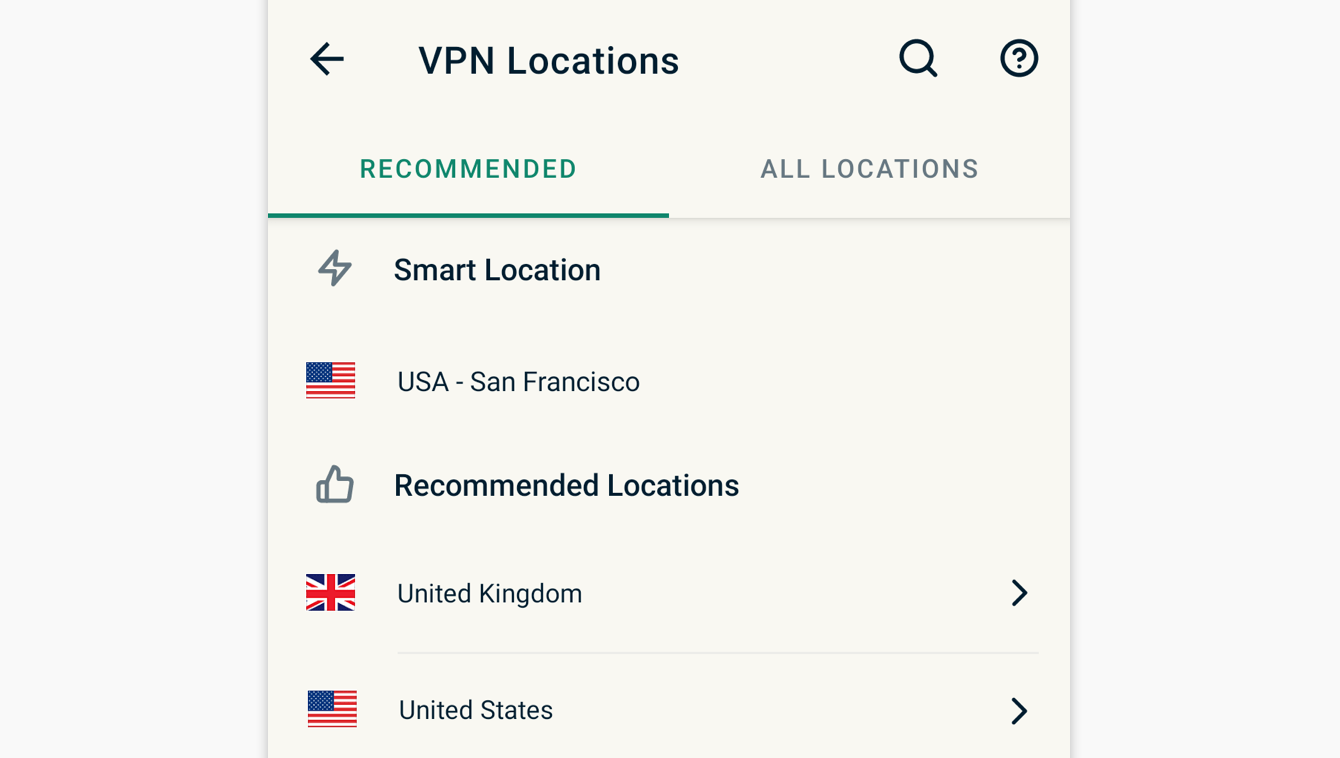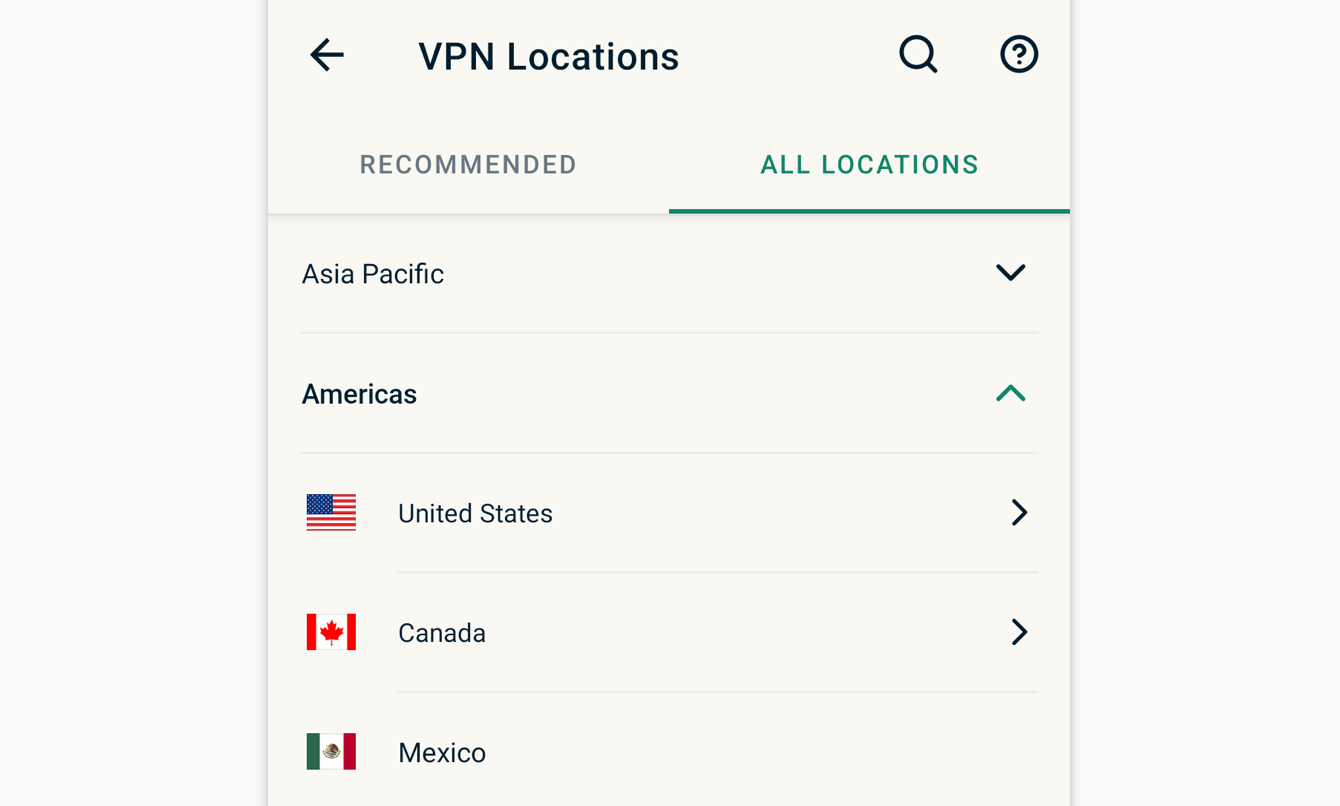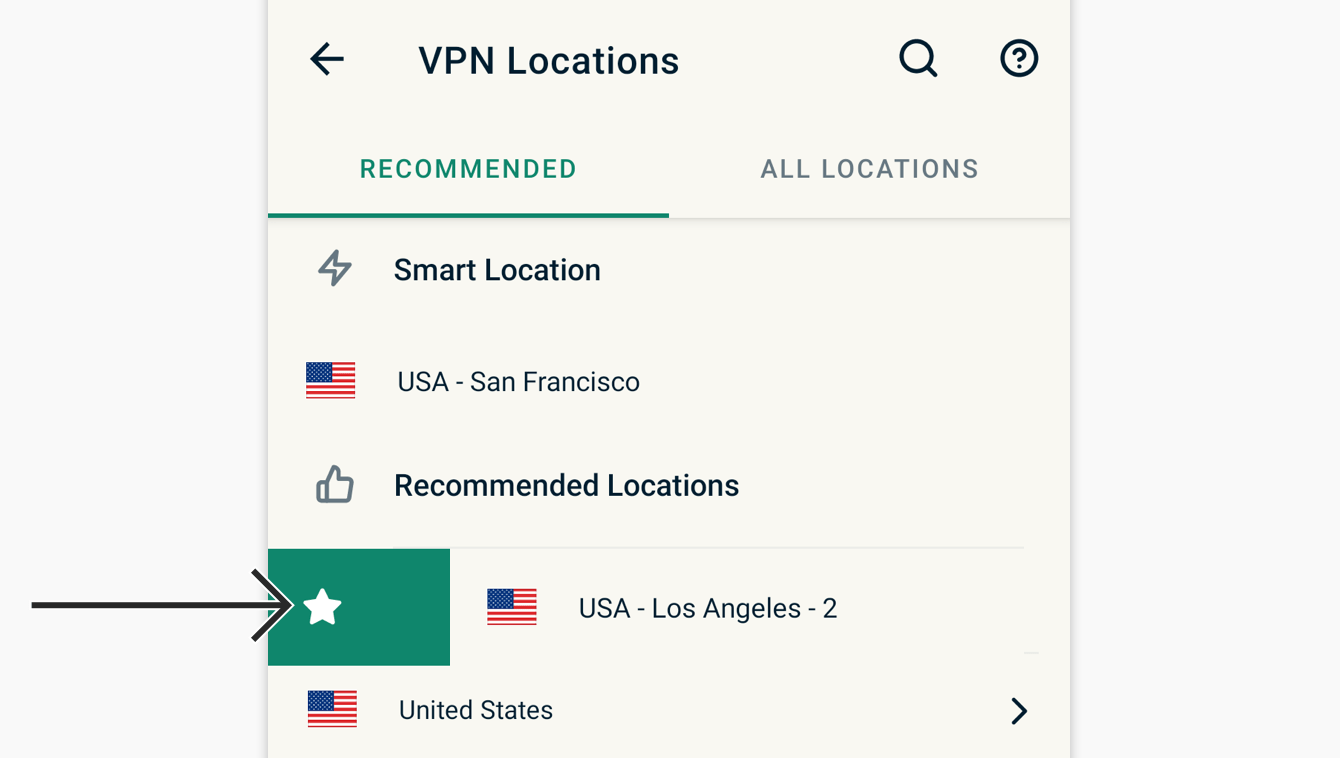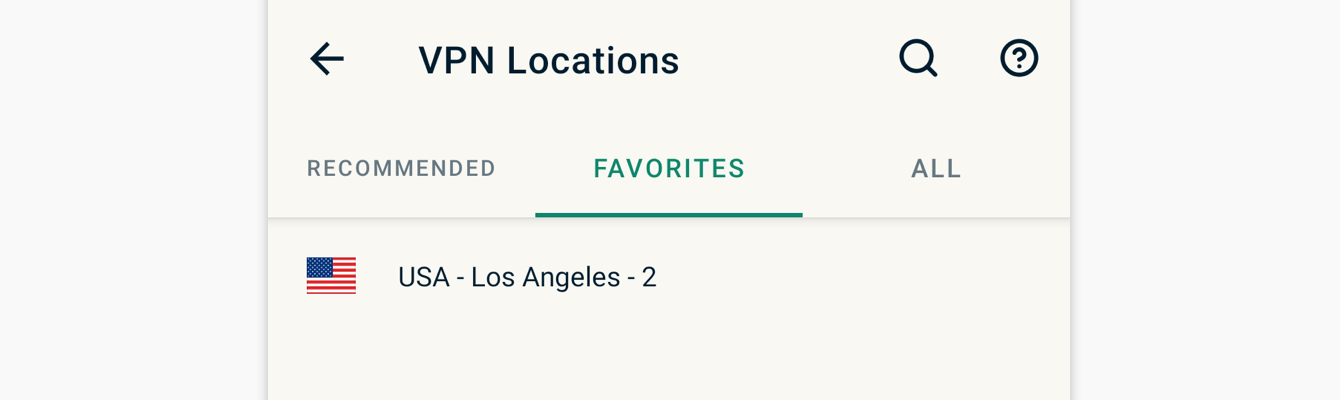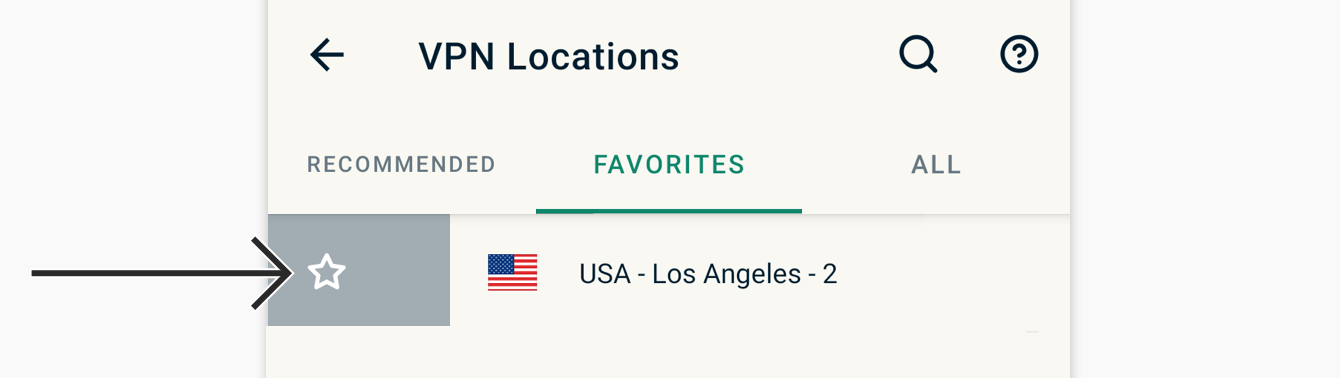Para conectarse a una ubicación de servidor diferente, toque ![]() .
.
Nota: la primera vez que intente cambiar de ubicación mientras esté conectado a la VPN, recibirá una advertencia de que su tráfico de internet podría resultar inseguro durante la reconexión. Haga clic en Continuar para proceder.
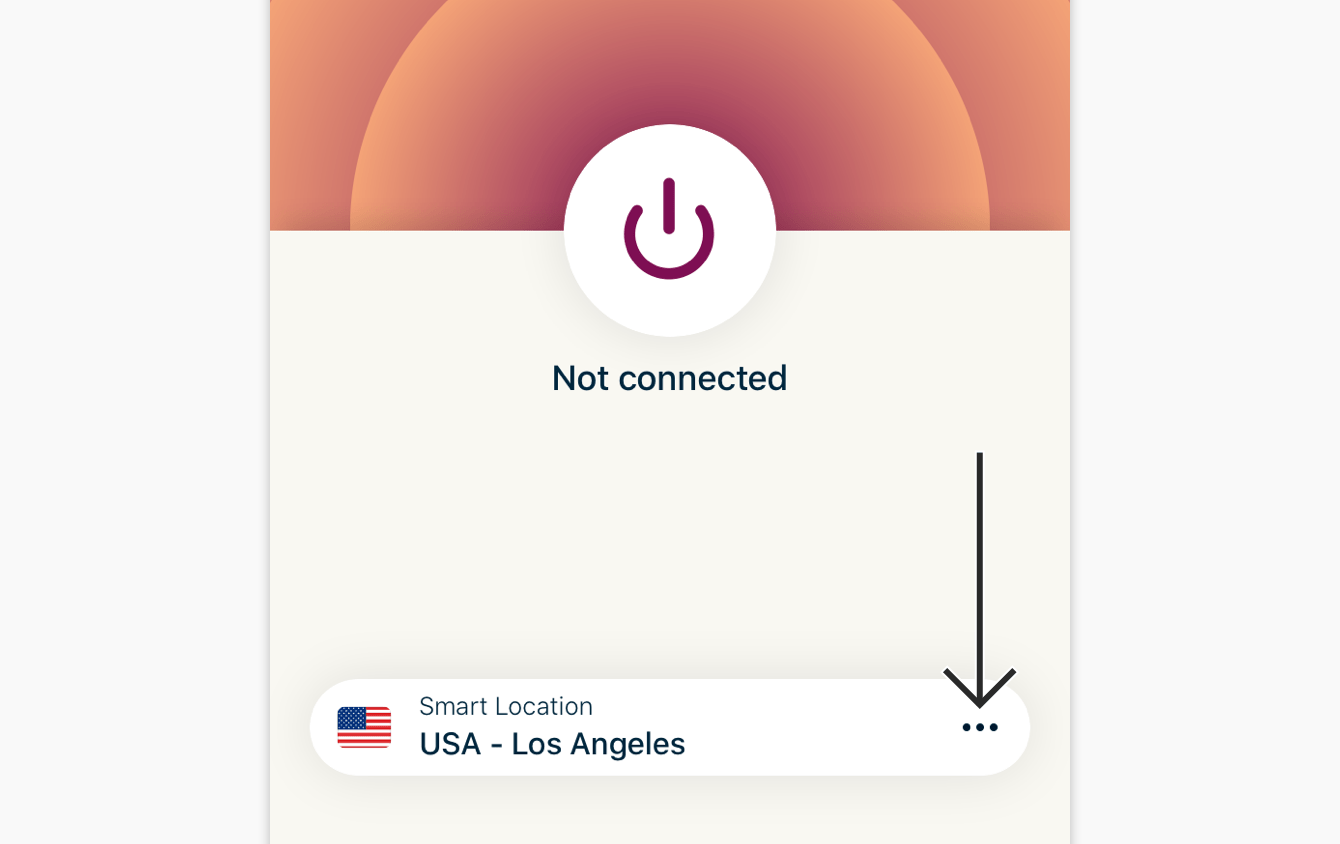
Seleccione y toque en la nueva ubicación de servidor a la cual desea conectarse.
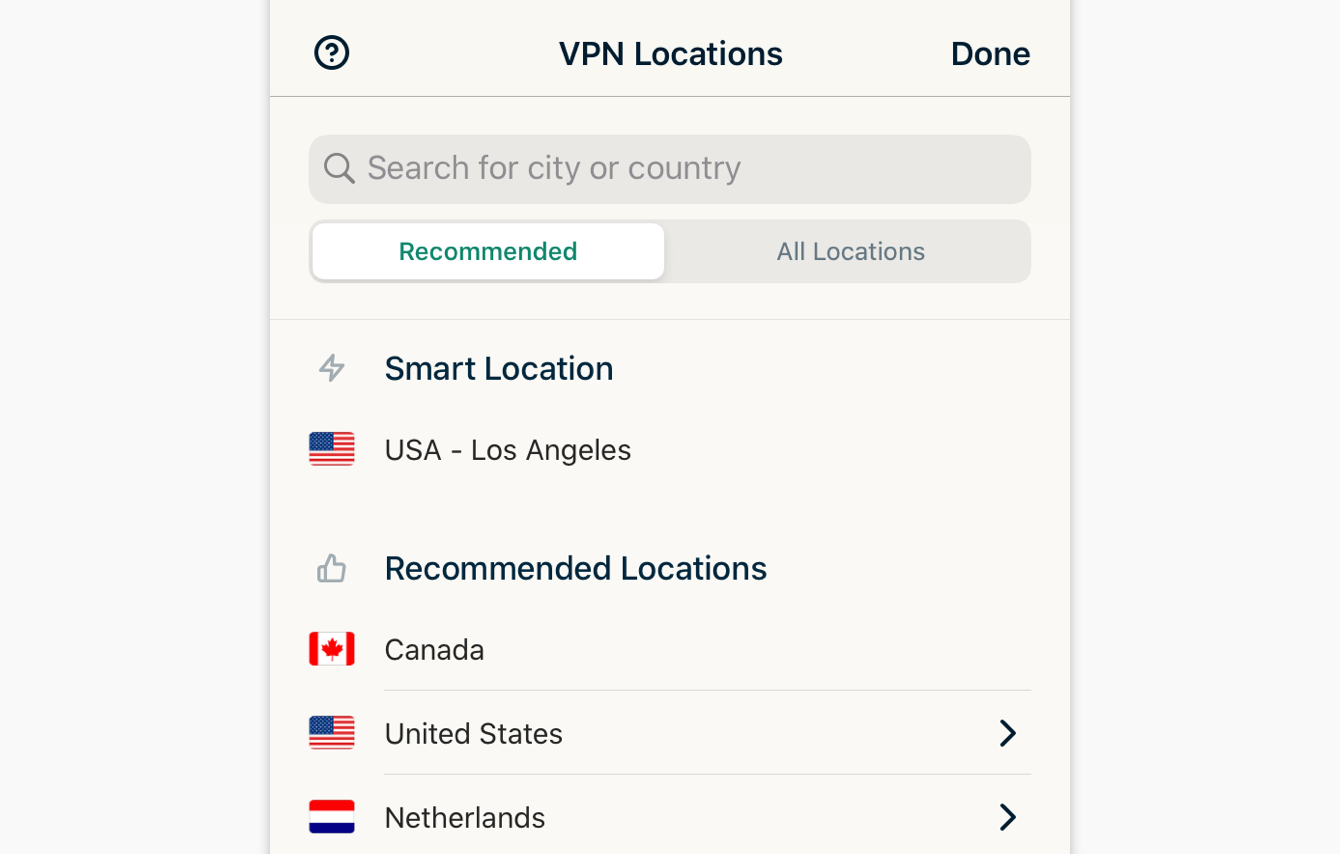
ExpressVPN le conectará automáticamente a la nueva ubicación de servidor seleccionada.
Para añadir una ubicación a su lista de ubicaciones favoritas, deslícela hacia la derecha. Puede acceder a sus ubicaciones favoritas en la pestaña “Favoritas“.
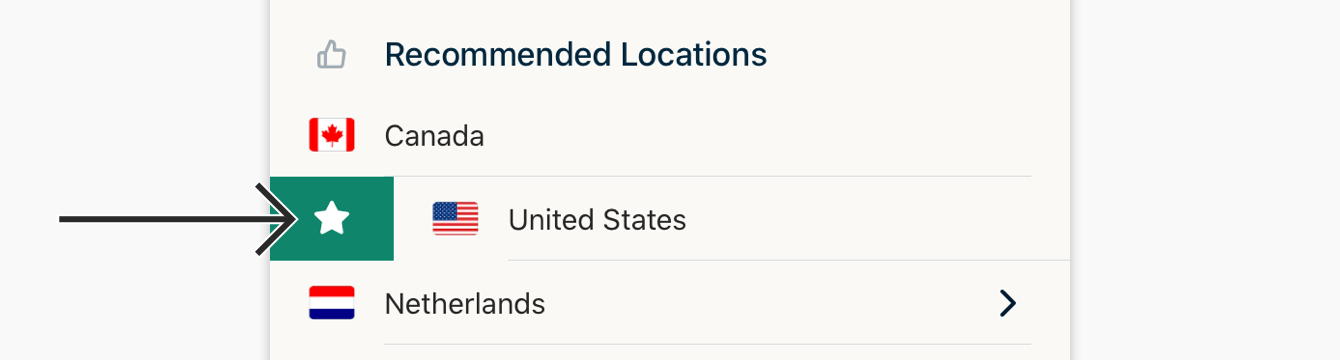
Para quitar una ubicación de su lista de favoritas, deslícela hacia la derecha.
Para conectarse a una ubicación de servidor diferente, toque ![]() para buscar más ubicaciones de VPN.
para buscar más ubicaciones de VPN.
Nota: la primera vez que intente cambiar de ubicación mientras esté conectado a la VPN, recibirá una advertencia de que su tráfico de internet podría resultar inseguro durante la reconexión. Toque “Continuar” para proceder.
La lista de ubicaciones VPN muestra dos pestañas de forma predeterminada: RECOMENDADAS y TODAS LAS UBICACIONES.
La pestaña RECOMENDADAS muestra las mejores ubicaciones de conexión, según ExpressVPN.
La pestaña TODAS LAS UBICACIONES muestra las ubicaciones de servidor VPN clasificadas por región. Usted puede expandir y contraer las listas pulsando ![]() y
y ![]() .
.
Para añadir una ubicación a su lista de ubicaciones favoritas, deslícela hacia la derecha.
Puede acceder a sus ubicaciones favoritas en la pestaña FAVORITAS.
Para eliminar una ubicación de su lista de favoritas, deslícela hacia la derecha nuevamente.